ロリポップサーバーにWordpress(ワードプレス)を設定する方法
ここではロリポップサーバーにWordpress(ワードプレス)をインストール方法をご紹介いたします。
ワードプレスをインストールする前に
- 「独自ドメインの取得」
- 「そのレンタルサーバーに独自ドメインを設置」
この2項目を先に行なっておく必要があります。
ステップ1:バリュードメインでの取得方法
ステップ2:ロリポップサーバーにドメイン設置

ロリポップサーバーにはWordpress(ワードプレス)簡単インストールというシステムが用意されているので、簡単に設定する事が出来ます。
●↓まず最初にロリポップサーバーの管理画面に入りましたらサイドバーにある「簡単インストール」をクリック
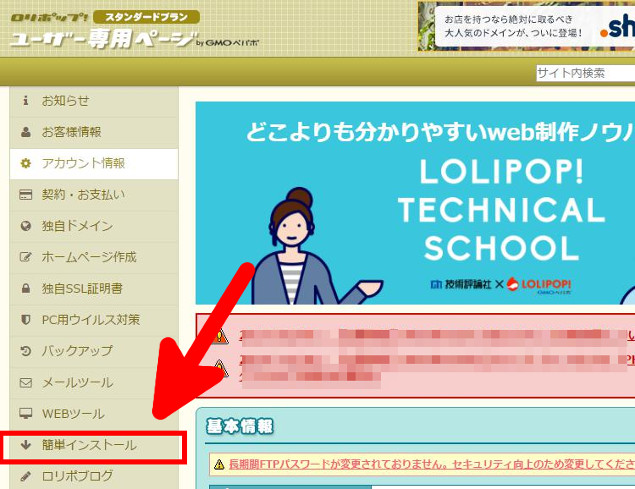
●↓Wordpress(ワードプレス)の横にある「利用する」をクリック
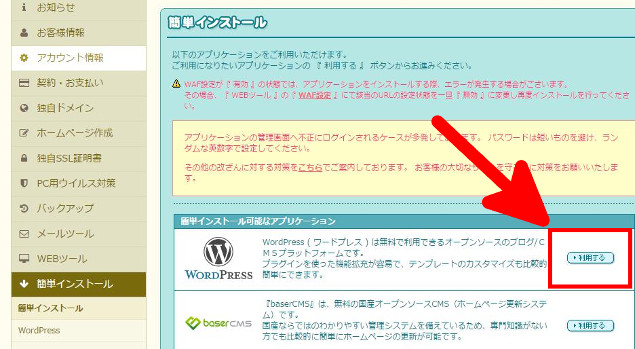
●↓各項目を選択・記入していきます。
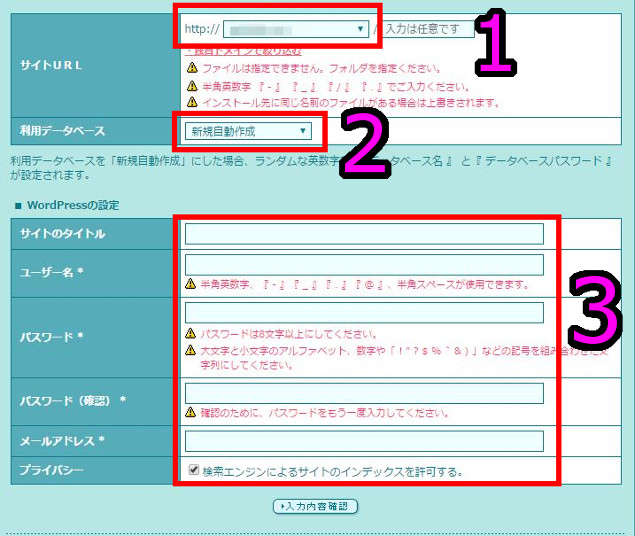
1番:Wordpress(ワードプレス)をインストールしたいドメインを選択します。右横の「入力は任意です」の所は空欄で結構です。
2番:「利用データベース」の項目は「新規自動生成」を選択。
3番:サイトタイトルですが、アフィリエイトサイトを作られるのでしたら狙うキーワードを含んで付けます。
例えば「青汁 口コミ」というキーワードを狙ってアフィリエイトサイトを作られるのでしたら
例:「青汁の口コミまとめサイト!何処よりも分かりやすい情報はこちら」 などご自身で決めてサイトタイトルを入力します。
●ユーザー名とパスワードWordpress(ワードプレス)にログインする為に必要なので、忘れずにメモしておきましょう。
●メールアドレスは普段お使いのメルアドを入力。(フリーアドレスでも可)
●「プライバシー」の所の「検索エンジンによるサイトのインデックスを許可する」にチェックが入っている事を確認。
このチェックを外してしまうと検索エンジン上に自分のサイトが表示されなくなるのでお間違えのないようお気をつけ下さい。
Wordpress(ワードプレス)の設定が終りましたら、ご自身のサイトのWordpress(ワードプレス)管理画面に入る際は
例:「ドメイン名/wp-login.php」とブラウザの最上部にあるURL欄に入力すれば管理画面に入る事が出来ます。

当サイト管理人のクロレラからの一言。
ロリポップサーバーは安い月額費用に対して、コスパはかなり優秀だと思います。
ただメインサイト用のレンタルサーバーではなくて、あくまでサテライトサイトを設置するサーバーとして使っています。
(やはりメインサイトを設置するレンタルサーバーは、エックスサーバーやヘテムルサーバーのように土台的な部分でしっかりとしてくれる所が良いです。)
ロリポップサーバーは決して悪いサーバーではないので、
「レンタルサーバーの契約を増やす」という時期にいるアフィリエイターは
ロリポップサーバーは絶対に外せないと言えるでしょう。
ここからはご自信がお使いのテンプレートの説明なりを見て、実際にアフィリエイトサイトを作っていく形になります。
ワードプレスでのサイト作成に行き詰った方は、僕が愛用しているSIRIUS(シリウス)というサイト作成ツールがオススメです。
お知らせ

昔の僕と同じようにお金が無くて苦しい環境に置かれている方達へ、無料で情報発信をしています。
アフィリエイトが学べるクロレラのyoutubeチャンネルはこちら
※定期的に動画はアップしていますのでチャンネル登録はお忘れなく※
ワードプレスの使い方が学べるサイト

当サイトではドメイン取得をしてレンタルサーバーに設置し、ワードプレスをインストールする所まで記載いたしております。
具体的なワードプレスの使い方や設定方法などを知りたい方は、下記のサイトで詳しく・そしてわかりやすく丁寧に解説しております。
